Tecnobits - TecnoBits FAQ - 如何从手机流式传输到笔记本电脑
在数字时代,将文件和数据从移动设备传输到笔记本电脑已成为许多用户的一项基本任务。无论是备份信息、共享重要文件,还是只是从较大的设备访问多媒体内容,从手机流式传输到笔记本电脑已成为一种常见的必需品。在本文中,我们将探讨如何高效且有效地进行这种传输的各种技术途径。
简介
欢迎来到这个关于一个有趣的话题。在本节中,我们将深入研究基本概念和基本方面,使我们能够深入理解和探索这个主题。在这篇文章中,您将找到关键而清晰的信息,这些信息将帮助您扩展知识并获得关于……的更完整的愿景。
首先,需要强调的是,该主题分为不同的类别和子主题,每个类别和子主题都有其自身的重要性和特殊性。首先,我们将探讨这个主题的历史和演变,从它的起源到当前的趋势;接下来,我们将研究它的主要特征和构成元素,深入探讨它的基本概念。
此外,我们的目标是为您提供有关主题的全景和详细视图。通过图表、示例和案例研究,我们将向您展示随着时间的推移而开发的不同方法、方法和实际应用。随着我们的进展,您将能够探索该主题在从技术行业到医学等各个领域和部门中提供的影响和潜在好处。
传输所需的工具
数据传输是数字世界中的一个重要过程,拥有正确的工具对于确保其成功至关重要。以下是进行高效、安全传输的一些基本工具:
电缆和连接器: 对于数据传输,需要优质电缆和连接器以确保稳定且无干扰的连接。一些常见的选项包括以太网电缆、HDMI 电缆和 USB 连接器。
网络设备: 路由器和交换机等网络设备对于引导和管理网络上的数据流至关重要。这些设备允许在之间建立连接 不同的设备 并确保高效的数据传输。
串流软件: 在数据传输领域,有不同的专用软件可以促进此过程。一些例子是协议 文件传输 例如 FTP、Zoom 等视频会议应用程序以及实时流媒体程序 OBS工作室.
简而言之,拥有正确的工具对于成功的广播至关重要。从实心电缆和连接器,到网络设备和专用软件,每个元素都在此过程中发挥着重要作用。通过投资优质工具,您可以确保高效、平稳的传输,这在不断发展的数字世界中至关重要。
配置手机以传输到笔记本电脑
这是一个简单的过程,可让您在更大的屏幕上欣赏多媒体内容。 接下来,我们将解释执行此配置所需的步骤。
1. 检查兼容性:开始之前,请确保您的手机和笔记本电脑与屏幕传输功能兼容。大多数 Android 设备都有此选项,而对于 iPhone,您需要适配器或专门的应用程序。
2. 电缆连接:将手机屏幕传输到笔记本电脑的最常见方法是使用 HDMI 或 USB-C 电缆,具体取决于设备上的可用端口。将电缆的一端连接到手机,另一端连接到笔记本电脑。确保在笔记本电脑上选择相应的条目以查看手机屏幕。
3. 无线连接:如果您愿意的话 没有电缆,您可以使用手机的无线投屏功能和笔记本电脑的Wi-Fi。在手机上,转到“设置”选项并查找“屏幕共享”或“屏幕镜像”部分。激活该选项并在可用设备列表中选择您的笔记本电脑。建立连接后,您将能够在笔记本电脑上无线查看手机屏幕。
通过执行这些简单的步骤,您可以将手机配置为高效地传输到笔记本电脑,并在更大的屏幕上欣赏您喜爱的内容。探索所有选项并找到最适合您需求的选项!
设置您的笔记本电脑以接收广播
为了确保您的笔记本电脑正确配置为接收广播,您应该遵循几个关键步骤。首先,确保您的笔记本电脑通过 Wi-Fi 或以太网连接到稳定且安全的网络。这将确保流媒体期间的稳定连接。
接下来,验证您的笔记本电脑是否有足够的存储容量来接收和保存流。如有必要,通过删除不需要的文件或将其传输到外部驱动器来释放空间。检查您的笔记本电脑是否有足够的 RAM 来顺利处理流媒体负载也很重要。
最后,使用适当的软件配置您的笔记本电脑以接收广播。根据流媒体类型,您可能需要安装特定的应用程序或浏览器扩展。请务必遵循流媒体提供商提供的安装和设置说明。请记住还要根据您的喜好调整音频和视频设置,确保您的笔记本电脑准备好享受高质量的流媒体。
无线连接:如何从手机传输到笔记本电脑
在当今的数字时代,无线连接已成为大多数人的必需品。如果您希望将手机中的内容传输到笔记本电脑,那么您来对地方了。在本文中,我们将向您展示如何利用无线技术来共享照片、视频和文档无需电缆或复杂性。
在手机和笔记本电脑之间建立无线连接的第一个选项是通过蓝牙功能。请确保两个设备都启用了此功能。启用后,您可以按照以下步骤将它们配对。每个设备中都会注明。配对后,您可以轻松安全地传输文件。您可以直接在手机上选择要共享的文件,然后使用蓝牙通过“共享”或“发送”选项发送它们。
独家内容 - 点击这里 HTC Desire 320 手机的功能将手机内容传输到笔记本电脑的另一个选项是使用应用程序或存储服务 在云端。您可以使用 Google Drive、Dropbox 或 OneDrive 等流行服务从手机上传文件,然后从笔记本电脑访问它们。您只需在手机上安装相应的应用程序,使用您的帐户登录并上传您想要共享的文件即可。然后,您可以使用该应用程序的网络版本从笔记本电脑访问它们,或者将它们下载到您的 硬盘。此选项为您提供了灵活性,可以从任何具有互联网连接的设备访问您的文件。
简而言之,将手机与笔记本电脑无线连接非常方便实用。无论是通过蓝牙功能还是使用云服务,您现在都有多种选择来共享内容,而无需使用电缆。探索这些替代方案并选择最适合您需求的一种。享受无忧无虑的无线连接并充分利用现有技术!
有线传输:如何连接手机和笔记本电脑
有线传输是连接手机和笔记本电脑的可靠且安全的方法。通过此连接,您可以传输文件、共享互联网等等。在这篇文章中,我们将逐步解释如何建立此连接以充分利用您的移动设备和计算机。
在开始之前,请确保您拥有兼容的电缆,例如 USB-C 至 USB-A 电缆或 Lightning 至 USB 电缆。这些电缆用途广泛,并且与大多数设备(手机和笔记本电脑)兼容。您的笔记本电脑和手机上还需要一个 USB 端口来建立连接。获得所需的一切后,请按照以下步骤操作:
连接的一端 USB电缆 一端连接到笔记本电脑的 USB 端口,另一端连接到手机的 USB 端口。确保连接牢固。
在手机上,向下滑动通知栏,选择“有线传输”或“USB连接”选项。根据设备的品牌和型号,此选项可能会有所不同,但通常可以在连接设置部分中找到。
在笔记本电脑上,打开文件资源管理器或设备文件夹。您应该会看到您的手机被列为已连接的设备。双击手机名称即可访问其内容。
完成这些步骤后,您可以在手机和笔记本电脑之间传输文件、复制音乐或视频以及与笔记本电脑共享手机的互联网连接。请务必记住正确断开电缆,并避免在连接时拉扯电缆,以免损坏。有线传输是连接手机和笔记本电脑的一种实用且高效的方式,可以充分利用此功能并简化您的日常任务。
使用应用程序将从手机传输到笔记本电脑
从手机传输到笔记本电脑的流行应用程序
随着技术进步继续改变我们的沟通方式,变得越来越普遍和方便。这些工具允许用户快速轻松地共享多媒体内容,例如视频、照片和演示文稿。下面,我们介绍一些执行此任务的最流行的应用程序:
Apower镜像: 该应用程序非常适合那些想要将手机屏幕无线传输到笔记本电脑的人。它可以让您实时分享内容,还提供录制移动设备屏幕的选项,此外,它还具有控制电脑等附加功能 从手机,这使得它成为一个非常通用的应用程序。
TeamViewer: TeamViewer 主要因其远程访问功能而闻名,也可用于流式传输内容。 从手机 到笔记本电脑。其直观且易于使用的界面使其成为用户的热门选择。除了屏幕传输之外,它还可以让您在设备之间传输文件并实时共享您的手机相机。
电源管理器: 这个综合工具提供多种功能,包括从手机投射到笔记本电脑的能力。除了屏幕投射之外,它还允许您管理和备份移动设备上的文件,以及传输在您的手机和计算机之间快速且安全地传输数据。
这些只是市场上众多应用程序中的一部分,这些应用程序允许您将手机上的内容流式传输到笔记本电脑。每一种都提供不同的特性和功能,因此我们建议您进行探索和试验,找到最适合您特定需求的一种。无论您是进行演示、共享照片,还是只是想在更大的屏幕上欣赏多媒体内容,这些应用程序都将使过程变得更加轻松,并增强您的流媒体体验。
用于提高流媒体质量的高级设置
高质量的广播对于确保观众获得最佳体验至关重要。幸运的是,您可以进行高级设置来进一步提高直播质量。在这里我们提出了一些选项可以发挥作用:
1.调整视频分辨率: 通过提高流的分辨率,您将能够提供更清晰、更详细的图像。确保您使用的分辨率与您的设备和可用带宽兼容。请记住,太高的分辨率会增加带宽要求并影响流媒体流畅度。
2. 码率设置: 比特率决定了传输期间每秒发送的数据量。适当调整这些设置可以避免缓冲问题并确保视频播放流畅。尝试不同的比特率,以找到视频质量和性能之间的完美平衡。
3. 编码选项: 使用高效的视频编解码器最大限度地提高流媒体质量。一些流行的编解码器包括H.264和H.265,每种都有自己的优点和缺点。 评估您的流媒体需求并选择最适合它们的编解码器。此外,如果您的计算机支持,请考虑是否要启用硬件编码,以提高编码效率和质量。
解决手机与笔记本电脑传输过程中的常见问题
问题一:连接不稳定
在手机和笔记本电脑之间传输数据时最常见的困难之一是连接不稳定。如果您发现信号经常波动或丢失,以下是一些解决方案:
检查手机和笔记本电脑上的 Wi-Fi 信号强度,确保靠近路由器以获得更好的连接。
确保附近没有干扰,例如 其他设备 阻碍信号的电子设备或厚墙。
重新启动您的手机和笔记本电脑,这可以帮助重新建立连接并解决任何临时问题。
独家内容 - 点击这里 细胞周期 G1 S G2 G0问题二:传输速度慢
另一个常见问题是从手机向笔记本电脑发送文件时传输速度缓慢。以下是一些加快此过程的解决方案:
确保您的手机和笔记本电脑都连接到高速 Wi-Fi 网络。
检查您的手机或笔记本电脑的后台是否有正在运行的应用程序,这些应用程序可能会消耗资源并减慢流媒体速度。关闭或禁用这些应用程序。
如果要传输的文件数量很大,请考虑使用 USB 电缆而不是无线连接,因为这在某些情况下可能更快、更稳定。
问题3:格式不兼容
有时,将文件从手机传输到笔记本电脑时可能会遇到格式不兼容的问题。以下是解决此问题的一些解决方案:
检查您尝试传输的文件类型。某些格式可能与某些程序或操作系统不兼容。请在传输之前尝试将文件转换为兼容的格式。
确保您的手机和笔记本电脑上安装了适当的应用程序或程序来打开要传输的文件。如果您没有它们,请在流式传输之前下载并安装它们。
如果您发现问题仍然存在,请考虑使用在线文件转换工具来快速轻松地更改文件格式。
平稳、不间断传输的建议
要实现流畅、不间断的传输,稳定、快速的互联网连接至关重要。确保您的连接速度足够高以支持流媒体视频。如有必要,请考虑升级您的互联网套餐,或者如果您遇到速度问题,请咨询您的服务提供商。
另一个重要方面是使用适当的设备和装置进行传输。确保您拥有具有足够处理能力和内存的计算机或移动设备来处理工作负载。避免运行可能影响流性能的繁重程序或应用程序。另外,如果需要,请确保您拥有优质摄像头和外部麦克风。
此外,我们建议遵循以下提示,以实现平稳、不间断的传输:
避免在流式传输时下载文件或执行其他后台任务。
关闭浏览器中所有不必要的应用程序和选项卡以释放资源。
确保网络上的其他用户没有消耗大量带宽。
请记住,播出前的良好规划和准备可以改善观众的体验质量。请遵循这些建议,以确保您的流媒体流畅且不间断,为每个人实现稳定的连接和最佳体验。
手机-笔记本电脑传输的替代方案
在数字时代,手机和笔记本电脑之间的数据传输对于确保稳定和快速的连接至关重要。但是,有时可能会出现影响此通信的问题或限制。幸运的是,有可靠、高效的替代方案可以克服这些挑战并保持平稳、无故障的数据传输。以下是一些替代解决方案:
1. USB 线:
通过 USB 电缆连接是手机和笔记本电脑之间传输数据的直接可靠的替代方案。这种方法消除了任何可能影响无线传输的干扰或微弱信号。此外,它还可以实现快速稳定的数据传输,非常适合传输大文件或进行视频会议,没有任何问题。
2.蓝牙:
另一种值得考虑的无线替代方案是通过蓝牙进行流媒体传输。这项技术在速度和范围方面取得了显着进步,允许手机和笔记本电脑之间实现可靠的数据传输。尽管与其他选项相比,传输速度可能较低,但蓝牙非常适合以实用且简单的方式传输小文件,例如图像或文档。此外,它不需要额外的电缆,因此易于移动和连接。 设备之间.
3. 通过 Wi-Fi 共享互联网:
如果蜂窝连接不稳定或不可用,有效的替代方案是使用 Wi-Fi 共享蜂窝的互联网连接。通过启用手机上的热点功能,将创建一个 Wi-Fi 网络,笔记本电脑可以连接到该网络并利用互联网连接。只要有良好的蜂窝覆盖,就可以实现可靠、快速的数据传输。请务必记住,如果大量使用此选项,移动数据消耗可能会受到影响。
从手机流式传输到笔记本电脑的优点和缺点
从手机传输到笔记本电脑的优点:
1. 便携性:将内容从手机流式传输到笔记本电脑的主要优势之一是它提供的便携性。由于能够随身携带手机,您可以在更大的屏幕上共享和欣赏照片、视频或演示文稿,而无需携带笨重的笔记本电脑。
2. 无线连接:从手机流式传输到笔记本电脑可让您利用可用的无线连接,例如蓝牙或 Wi-Fi。借助这些技术,您可以快速轻松地发送内容,无需使用电缆。不再担心丢失电缆或处理复杂的连接。
3. 更好的控制和功能:通过从手机传输到笔记本电脑,您将能够更好地控制内容的播放。您可以使用笔记本电脑的功能(例如键盘和鼠标)来暂停、调整音量以及向前或向后移动内容。这使得查看更容易,并提供更具交互性的体验。
从手机流式传输到笔记本电脑的缺点:
1. 屏幕限制:虽然从手机流式传输到笔记本电脑可以让您在更大的屏幕上欣赏内容,但您必须应对手机屏幕的尺寸和质量限制。如果您的手机屏幕较小或分辨率较低,则在流式传输到较大的笔记本电脑时,您可能会注意到图像质量有所下降。
独家内容 - 点击这里 如何更改手机上的字母2. 对电池的依赖: 将内容从手机传输到笔记本电脑时,您将使用两个设备的电量。如果您的手机或笔记本电脑电池电量低,播放可能会中断或受到影响。此外,您还会更快地耗尽两台设备的电池,因此您应该带上充电器或确保有可用的电源。
3. 兼容性限制:根据您的手机和笔记本电脑上使用的操作系统和软件版本,您在流式传输内容时可能会遇到兼容性限制。确保两个设备兼容且是最新的,以避免连接或播放问题。
结论和最终考虑
总之,在仔细分析本研究中获得的结果后,可以提取出一系列有助于了解和理解所讨论主题的内容。主要结论如下:
所提出的假设得到证实,证明了 X 和Y 之间具有统计显着关系。
数据分析表明,Z 因子对研究变量有显着影响。
变量 A 和 B 之间观察到正相关,这支持了先前研究中提出的理论。
除了上述结论外,重要的是要考虑以下最终考虑因素:
事实证明,本研究中使用的方法对于研究背景下的数据收集和分析是有效的。
确定了可以在未来研究中解决的可能改进领域,例如纳入更大的样本或考虑新变量。
获得的结果为与研究主题相关的领域的决策和战略实施提供了坚实的基础。
总之,这项研究促进了该领域知识的进步,提供了新的视角和经验证据。获得的结论支持继续调查和深入研究该主题的重要性,以继续提高对所研究现象的理解并在相应领域找到有效的解决方案。
Q&A
问: 如何传输 从我的手机 到笔记本电脑?
答:有多种方法可以将内容从手机传输到笔记本电脑。以下是一些选项:
问:我可以使用哪些方式进行直播?
答:一些最常见的方法是通过 USB 线、通过蓝牙进行文件传输、数据传输软件、通过 Wi-Fi 或 HDMI 线传输应用程序。
问:如何使用 USB 线进行串流?
答:要通过 USB 数据线进行流式传输,只需使用数据线将手机连接到笔记本电脑,然后在移动设备上选择文件传输模式即可。笔记本电脑应该会自动识别该设备,您将能够访问手机上的文件。
问:如何使用蓝牙进行流媒体?
答:请确保您的手机和笔记本电脑都已开启蓝牙功能。然后,配对设备并选择要传输的文件。请注意,对于大文件,蓝牙传输速度可能会很慢。
问:我可以使用哪些数据传输程序?
答:是的,有多种数据传输软件可供选择,例如 AirDroid、Mobizen、Vysor 等。这些程序可让您从笔记本电脑控制手机并轻松传输文件。
问:我可以串流内容吗? 从我的手机 使用 Wi-Fi 连接到笔记本电脑?
答:是的,有一些特定的应用程序(例如 AirMore 或 SHAREit)允许您通过 Wi-Fi 连接传输文件。您只需在两台设备上安装该应用程序并按照说明即可完成传输。
问:如何使用 HDMI 电缆进行串流?
答:如果您想将手机屏幕传输到笔记本电脑,可以使用 HDMI 线。将电缆的一端连接到手机上的 HDMI 端口,另一端连接到笔记本电脑上的 HDMI 端口。然后,在笔记本电脑上选择 HDMI 输入选项,即可在笔记本电脑上查看手机屏幕。
问:我需要任何额外的软件才能通过 HDMI 电缆进行流传输吗?
答:一般情况下不需要安装额外的软件,因为笔记本电脑会通过HDMI线自动检测手机视频信号。然而,某些操作系统可能需要额外的配置。
问:从手机传输内容到笔记本电脑有什么限制吗?
答:将内容从手机传输到笔记本电脑的能力可能取决于多种因素,例如手机和笔记本电脑的操作系统、设备之间的连接、软件兼容性以及正确的设备设置。
遵循的道路
总之,由于当今可用的技术和应用程序,从手机传输到笔记本电脑是一项简单的任务。正如我们在整篇文章中所看到的,有多种方法可以有效且灵活地实现这种连接。无论是通过 USB 电缆、蓝牙连接还是通过特定应用程序,每个选项都具有优点和缺点,您应根据自己的需求进行考虑。
值得注意的是,此过程可能会因型号和型号而异。 OS 您的移动设备以及您使用的笔记本电脑。因此,我们建议您在开始之前查阅制造商提供的用户指南和说明。
另请记住,使用最新的软件版本保持两台设备的更新和保护对于确保数据传输的最佳性能和安全性至关重要。此外,利用特定应用程序提供的附加功能,例如访问和管理的能力 你的文件 来自任何地方。
简而言之,从手机流式传输到笔记本电脑是共享内容、访问文件和优化工作效率的绝佳选择。借助正确的工具和一点技术知识,您可以充分利用这两种设备的功能,并享受高效且令人满意的流媒体体验。请毫不犹豫地探索该技术为您提供的所有可能性,并以实用且安全的方式最大限度地提高您的连接性!
塞巴斯蒂安维达尔我是 Sebastián Vidal,一位热衷于技术和 DIY 的计算机工程师。此外,我是 tecnobits.com,我在其中分享教程,以使每个人都更容易访问和理解技术。